Page 49 of 127

Navigácia49Budovy je možné zobraziť v 3D alebo
normálnom zobrazení.
Nastavte 3D-budovy - Zap alebo 3D-
budovy - Vyp .
Funkcia automatického priblíženia
Vyberte MENU v interakčnej
výberovej lište a následným výberom
Zobrazenie mapy zobrazte príslušnú
podponuku.
Systém sa môže v mape priblížiť v
prípade špeciálnych manévrov.
Nastavte Autozoom - Zap alebo
Autozoom - Vyp .
POI ikony
Vyberte MENU v interakčnej
výberovej lište a následným výberom Ikony bodov záujmu (POI) zobrazte
príslušnú podponuku.
Ak je aktivované Ikony POI, body
záujmu v okolí aktuálneho miesta alebo pozdĺž trasy sú zobrazené na
mape.
Nastavte Ikony POI - Zap alebo Ikony
POI - Vyp .
Ak je možnosť Ikony POI nastavená
na Zap , aktivujte kategórie POI, ktoré
chcete zobraziť.Zvoľte Všetko vymazať , aby ste zrušili
výber všetkých kategórií.
Informácie o aktuálnom mieste
Výberom MENU v interakčnej
výberovej lište zobrazte ponuku
navigácie.
Výberom Aktuálna poloha zobrazte
príslušnú podponuku s
podrobnosťami o najbližšej adrese,
súradnicami a bodmi záujmu ( 3 52)
v okolí aktuálneho miesta.
Najbližšia adresa
Z tohto submenu môžete ukladať
najbližšiu adresu do systému.
Výberom Najbl. adresa: zobrazíte
obrazovku s podrobnosťami o cieli.
Podrobný popis o spôsobe uloženia
adresy
● ako alebo do kontaktu 3 23
● ako obľúbenej položky 3 19
Body záujmu
Z tohto submenu môžete spustiť
navádzanie po trase do jedného z
najbližších bodov záujmu.
Vyberte želaný bod záujmu. Zobrazia sa detaily cieľa.
Page 50 of 127

50NavigáciaVyberte Štart.
Podrobný popis o spôsobe zadania
cieľa 3 52.
Správa navigačných údajov
Vyberte MENU v interakčnej
výberovej lište a potom vyberte
položku Osobné údaje .
Zobrazí sa zoznam rôznych miest
ukladania údajov navigačnej
aplikácie.
Zoznam kontaktov
Zvoľte Kontakty , aby ste zobrazili
príslušné podmenu.
Ak chcete vymazať všetky položky v
zozname kontaktov, vyberte
Vymazať všetky záznamy . Potvrďte
zobrazené hlásenie na vymazanie
celého zoznamu kontaktov.
Ak chcete zobraziť režim úpravy
kontaktov, zvoľte možnosť Upraviť
zoznam kontaktov .
Podrobný popis úpravy zoznamu
kontaktov 3 23.Zoznam nedávnych cieľov
Zvoľte Posledné ciele , aby ste
zobrazili príslušné podmenu.
Ak chcete odstrániť všetky položky zo zoznamu kontaktov nedávnych
cieľov, vyberte Vymazať všetky ciele .
Potvrďte zobrazené hlásenie na vymazanie celého zoznamu
naposledy zvolených cieľov.
Ak chcete vymazať jednotlivé ciele,
zvoľte možnosť Vymazať jednotlivé
ciele . Zobrazí sa zoznam naposledy
zvolených cieľov. Zvoľte možnosť ─
vedľa príslušného cieľa. Potvrďte
zobrazené hlásenie na vymazanie
príslušného cieľa.
Prevzaté POI
Zvoľte Moje POIs , aby ste zobrazili
príslušné podmenu.
POI, ktoré boli predtým prevzaté do
systému, sa môžu vymazať. Ostatné
POI zostanú v systéme.
Ak chcete vymazať všetky položky v
zozname kontaktov, vyberte
Vymazať všetky Moje POIs . Potvrďte
zobrazené hlásenie na vymazanie
celého zoznamu POI.Ak chcete vymazať len jednotlivé
kategórie, zvoľte možnosť Vymazať
osobné kategórie na zobrazenie
zoznamu kategórií POI. Zvoľte
možnosť ─ vedľa príslušnej kategórie.
Potvrďte zobrazené hlásenie na
vymazanie príslušnej kategórie.
Nahratie údajov cieľa na USB
zariadenie
Pre neskoršie použitie, napr. v iných
vozidlách, môžete na USB zariadenie
uložiť zoznam kontaktov vozidla a
predtým prevzaté POI (pozri
„Vytvorenie a prevzatie používateľom definovaných POI“ nižšie):
Vyberte Načítať uložené miesta .
Zoznam kontaktov a údaje POI sú uložené na pripojenom USB
zariadení v priečinkoch
"F:\myContacts", resp. "F:\myPOIs", kde "F:\" je kmeňový priečinok USB
zariadenia.
Poznámky
Táto funkcia sa dá vykonať len
vtedy, keď je pripojené USB
zariadenie s dostatočným voľným
miestom.
Page 51 of 127

Navigácia51Funkcia automatického
dokončovania
Ak chcete vymazať zoznam položiek cieľov používaný funkciou
automatického dokončovania, zvoľte
možnosť Vymazať automatické
doplňovanie .
Prevzatie kontaktných údajov Údaje zoznamu kontaktov vášho
vozidla môžete vymieňať s
Informačnými systémami v iných
vozidlách:
Ak chcete nahrať údaje do USB
zariadenia, pozri "Nahratie
navigačných údajov na USB
zariadenie" vyššie.
Pripojte USB zariadenie k
Informačnému systému iného vozidla
3 40.
Zobrazí sa správa, ktorá váš vyzve na potvrdenie prevzatia.
Po potvrdení sa údaje kontaktov prevezmú do informačného systému.
Prevzaté kontakty sa potom dajú
zvoliť prostredníctvom menu
KONTAKTY 3 23.Vytvorenie a preberanie bodov
záujmu definovaných
používateľom (Moje POIs)
Okrem preddefinovaných POI už
uložených v informačnom systéme
môžete vytvoriť používateľom
definované POI, ktoré spĺňajú vaše
osobné požiadavky. Po ich vytvorení
je možné takéto používateľom
definované body záujmu načítať do
Informačného systému.
Pre každý bod záujmu je potrebné
definovať súradnice GPS (hodnoty
zemepisnej dĺžky a šírky) príslušnej
polohy a popisný názov.
Po prevzatí POI údajov do
informačného systému nájdete
príslušné POI ako zvoliteľné ciele v
menu Moje POIs , pozri "Výber bodu
záujmu" v kapitole "Zadanie cieľa"
3 52.
Vytvorenie textového súboru s údajmi
POI
Vytvorte textový súbor (napr. s
použitím jednoduchého textového
editora) s ľubovoľným názvom a
príponou súboru .poi, napr.
"TomsPOIs.poi".Poznámky
Pri ukladaní textového súboru je potrebné vybrať kódovanie znakov
UTF-8 (Unicode). V opačnom
prípade sa nemusia údaje bodov
záujmu importovať do systému
správne.
Zadajte údaje POI do textového
súboru v nasledujúcom formáte:
Súradnice zemepisnej dĺžky,
súradnice zemepisnej šírky, "Názov
bodu záujmu", "Ďalšie informácie", "Telefónne číslo"
Page 52 of 127

52NavigáciaPríklad:
7.0350000, 50.6318040, "Michaels
Home", "Bonn, Hellweg 6",
"02379234567" , pozri obrázok
vyššie.
Súradnice GPS musia byť vyjadrené
v decimálnych stupňoch a môžete ich prevziať, napr. z topografickej mapy.
Ďalšie informácie a reťazce
telefónneho čísla sú voliteľné. Ak
napríklad nie sú potrebné žiadne ďalšie informácie, na príslušnú
pozíciu je potrebné zadať "".
Príklad:
7.0350000, 50.6318040, "Michaels
Home", "", "02379234567" .
Názov POI a reťazec ďalších
informácií nemôže presahovať 60
znakov. Reťazec telefónneho čísla
nemôže presahovať 30 znakov.
Údaje o bodoch záujmu každej
adresy cieľa sa musia zadať v jednom samostatnom riadku, pozrite obrázok nižšie.Uloženie údajov POI na USB kľúč
V koreňovom adresári USB disku
vytvorte priečinok nazvaný " myPOIs",
napr. "F:\myPOIs", kde "F:\" je
koreňový adresár USB disku.
V priečinku "myPOIs" uložte textový
súbor s vašimi POI, napr. " F:\myPOIs
\TomsPOIs.poi".Organizovanie údajov o bodoch
záujmu vo viacerých podpriečinkoch
Textové súbory môžete organizovať
aj v niekoľkých podpriečinkoch s
náhodne pridelenými názvami (max.
hĺbka štruktúry podpriečinkov: 2).
Príklady: F:\myPOIs\AnnsPOIs alebo
F:\myPOIs\MyJourney\London, kde
F:\ je koreňový adresár jednotky USB.
Poznámky
Do priečinka možno uložiť len
podpriečinky alebo len súbory bodov záujmu. Kombinácia oboch sa
nenaimportuje do systému správne.
Po prevzatí jednotlivých údajov o
bodoch záujmu organizovaných
týmto spôsobom v informačnom
systéme (pozrite si popis prevzatiauvedený nižšie) sa v ponuke Moje
POIs zobrazí zoznam voliteľných
podponúk.
Po výbere podponuky sa zobrazia
ďalšie podponuky alebo príslušný
zoznam importovaných kategórií
bodov záujmu.
Preberanie údajov POI do
informačného systému
Pripojte USB zariadenie s vašimi
používateľom definovanými údajmi
POI k portu USB 3 40 informačného
systému.
Zobrazí sa správa, ktorá váš vyzve na
potvrdenie prevzatia.
Po potvrdení sa údaje POI prevezmú
do informačného systému.
Prevzaté POI sa potom dajú zvoliť
ako ciele prostredníctvom menu Moje
POIs , pozri "Výber bodu záujmu" v
kapitole "Zadanie cieľa" 3 52.
Zadanie cieľa
Aplikácia navigácie poskytuje rôzne
možnosti nastavenia cieľa pre
navádzanie po trase.
Page 53 of 127
Navigácia53Stlačte tlačidlo ;, a potom zvoľte
možnosť NAVI na zobrazenie mapy
navigácie.
Na interakčnej výberovej lište zvoľte možnosť CIEĽ, a potom zvoľte jednu
z rôznych možností zadania adresy.
Zadanie cieľa jedným krokom
Dotknite sa zadávacieho poľa v
hornom riadku ponuky. Zobrazí
klávesnica.
Podrobný popis klávesníc 3 17.
Zadajte adresu alebo vyhľadajte
slovo a potvrďte svoj vstup.
Vytvoria sa dva zoznamy s možnými
cieľmi. Ak chcete prepínať medzi
kartami zoznamov, dotknite sa
možností Adresa alebo POI v hornom
riadku obrazovky.
Zoznam adries:
Zoznam POI:
Pre podrobný popis bodov záujmu si
pozrite časť „Zadávanie bodov
záujmu (POI)“ nižšie.
Zvoľte jeden z cieľov. Zobrazia sa
detaily cieľa.
Page 54 of 127

54NavigáciaAk chcete spustiť navádzanie po
trase, vyberte Štart.
Maska zadania adresy
Vyberte ADRESA . Zobrazí sa maska
Zadať adresu .
Dotknite sa jedného zo zadávacích
polí vedľa špecifikácií adresy. Zobrazí
klávesnica.
Podrobný popis klávesníc 3 17.
Zadajte požadované informácie o
cieli.
Poznámky
Príslušnú masku nie je nutné vyplniť úplne.
Na potvrdenie vášho vstupu zvoľte
možnosť 9 v pravom hornom rohu
obrazovky.
Ak existuje viac možných cieľov na
základe zadaných informácií, zobrazí sa zoznam všetkých nájdených
súhlasných cieľov. Vyberte
požadovanú adresu.
Zobrazia sa detaily cieľa.
Ak chcete spustiť navádzanie po
trase, vyberte Štart.
Maska zadania križovatky
Vyberte KRIŽOVATKA . Zobrazí sa
maska Zadať križovatku .Dotknite sa jedného zo zadávacích
polí vedľa špecifikácií adresy. Zobrazí
klávesnica.
Podrobný popis klávesníc 3 17.
Zadajte požadované informácie o
cieli.
Na potvrdenie vášho vstupu zvoľte
možnosť 9 v pravom hornom rohu
obrazovky.
Ak existuje viac možných cieľov na
základe zadaných informácií, zobrazí sa zoznam všetkých nájdených
súhlasných cieľov. Vyberte
požadovanú adresu.
Zobrazia sa detaily cieľa.
Ak chcete spustiť navádzanie po
trase, vyberte Štart.
Zadávanie bodov záujmu (POI)
Bod záujmu (POI) je špecifické
miesto, ktoré môže byť všeobecne
zaujímavé, napr. čerpacia stanica,
parkovisko alebo reštaurácia.
Údaje uložené v navigačnom
systéme obsahujú veľké množstvo
preddefinovaných bodov záujmu,
ktoré sa zobrazujú na mape (ak sú
aktivované, 3 46).
Page 55 of 127

Navigácia55Môžete taktiež uložiť individuálne
body záujmu v rámci systému, pozrite
si časť "Vytvorenie a preberanie
bodov záujmu definovaných
používateľom" v kapitole "Použitie" 3 46. Tieto body záujmu je možné
vybrať ako ciele v hlavnej kategórii
bodov záujmu Moje POIs.
Ak chcete vybrať bod záujmu ako cieľ
pre navádzanie po trase, vyberte
CIEĽ v interakčnej výberovej lište a
potom vyberte POIs. Zobrazí sa
zoznam výberu oblasti vyhľadávania.
Nastavenie miesta vyhľadávania
Zvoľte jednu z možností.Poznámky
Možnosti POIs pozdĺž trasy a POIs
blízko cieľa sú dostupné len vtedy,
keď je aktívne navádzanie po trase.
Ak je zvolená možnosť POIs na inom
mieste , zobrazí sa klávesnica.
Podrobný popis klávesníc 3 17.
Zadajte požadované miesto a
potvrďte svoje zadanie.
Zobrazí sa zoznam kategórií POI.
Vyhľadávanie POI prostredníctvom
kategórií
Zvoľte jednu z hlavných kategórií v
zozname. Zobrazí sa zoznam
podkategórií.
Ak chcete zobraziť všetky dostupné
body záujmu v príslušnej hlavnej
kategórii, vyberte Zobraziť všetko.
Listujte v zozname a vyberte
požadovaný POI.
Pre zobrazenie všetkých POI v rámci
jednej podkategórie, zvoľte príslušnú
podkategóriu. Listujte v zozname a
vyberte požadovaný POI.
Zobrazia sa detaily cieľa.Pre viac informácií o zvolenom POI
sa dotknite tlačidla Info v pravom
hornom rohu obrazovky.
Ak chcete spustiť navádzanie po
trase, vyberte Štart.
Vyhľadávanie POI cez zadanie názvu
Ak chcete vyhľadať konkrétny bod
záujmu, kategóriu alebo špecifické
miesto, vyberte Hláskovať meno v
zozname hlavných kategórií bodov
záujmu alebo v jednom zo zoznamov podkategórií. Zobrazí klávesnica.
Podrobný popis klávesníc 3 17.
Zadajte požadovaný názov alebo
kategóriu.
Výberom 9 potvrďte zadanie.
Zobrazia sa detaily cieľa.
Pre viac informácií o zvolenom POI sa dotknite tlačidla Info v pravom
hornom rohu obrazovky.
Ak chcete spustiť navádzanie po
trase, vyberte Štart.
Zoznam nedávnych cieľov Vyberte PREDCHÁD. .
Zobrazí sa zoznam všetkých
nedávno zadaných cieľov.
Page 56 of 127

56Navigácia
Zvoľte jedno zo zadaní. Zobrazia sa
detaily cieľa.
Ak chcete spustiť navádzanie po
trase, vyberte Štart.
Zoznam kontaktov
Vyberte KONTAKTY . Zobrazí sa
zoznam kontaktov.Ikona rýchlej funkcie
Ak existuje len jedna adresa uložená
pre kontakt, ikona rýchlej trasy je
zobrazená vedľa príslušného zadania v zozname kontaktov.
Výberom 1 priamo zobrazíte
obrazovku s podrobnosťami o cieli.
Ak chcete spustiť navádzanie po
trase, vyberte Štart.
Zobrazenie detailov kontaktu
Ak je pre kontakt uložená viac ako
jedna adresa, zvoľte želané zadanie
kontaktu. Zobrazia sa detaily
kontaktu.
Zvoľte jednu z adries uloženú pre
kontakt. Zobrazia sa detaily cieľa.
Ak chcete spustiť navádzanie po
trase, vyberte Štart.
Trasa po prejazdových bodoch Prejazdový bod je prechodný cieľ,
ktorý sa zohľadňuje vo výpočte trasy
do konečného cieľa. Pre vytvorenie
trasy po prejazdových bodoch
môžete pridať jeden alebo viacero
prejazdových bodov.
Zadajte alebo zvoľte konečný cieľ
vašej trasy po prejazdových bodoch a
spustite navádzanie po trase.
 1
1 2
2 3
3 4
4 5
5 6
6 7
7 8
8 9
9 10
10 11
11 12
12 13
13 14
14 15
15 16
16 17
17 18
18 19
19 20
20 21
21 22
22 23
23 24
24 25
25 26
26 27
27 28
28 29
29 30
30 31
31 32
32 33
33 34
34 35
35 36
36 37
37 38
38 39
39 40
40 41
41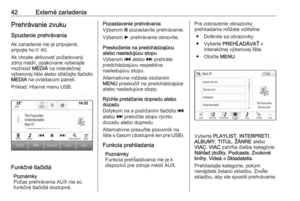 42
42 43
43 44
44 45
45 46
46 47
47 48
48 49
49 50
50 51
51 52
52 53
53 54
54 55
55 56
56 57
57 58
58 59
59 60
60 61
61 62
62 63
63 64
64 65
65 66
66 67
67 68
68 69
69 70
70 71
71 72
72 73
73 74
74 75
75 76
76 77
77 78
78 79
79 80
80 81
81 82
82 83
83 84
84 85
85 86
86 87
87 88
88 89
89 90
90 91
91 92
92 93
93 94
94 95
95 96
96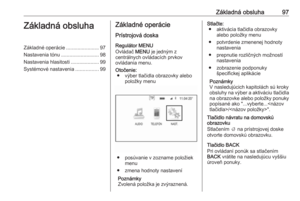 97
97 98
98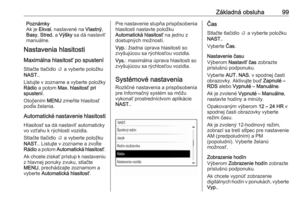 99
99 100
100 101
101 102
102 103
103 104
104 105
105 106
106 107
107 108
108 109
109 110
110 111
111 112
112 113
113 114
114 115
115 116
116 117
117 118
118 119
119 120
120 121
121 122
122 123
123 124
124 125
125 126
126






